Casio ClassPad fx-CP400 Benutzerhandbuch
Seite 113
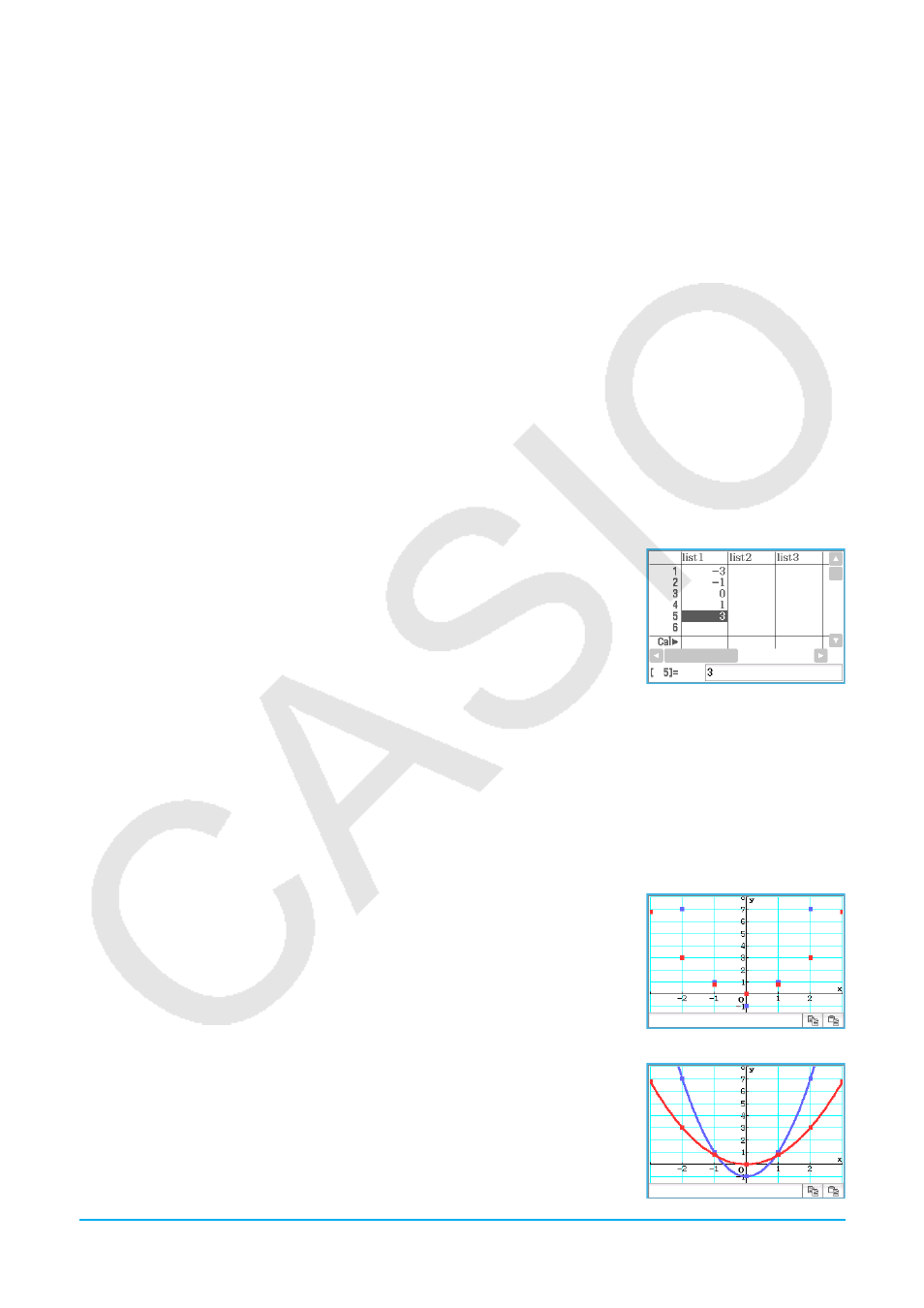
Kapitel 3: Grafik- und Tabellen-Menü 113
u Erstellen einer Wertetabelle durch Vorgabe eines Wertebereiches für
x
, Ƨ oder
t
durch
Verwendung des „Table Input“-Dialogfeldes
1. Geben Sie im Grafik-Editor-Fenster die Funktion(en) ein, die Sie zur Erstellung der Wertetabelle verwenden
möchten. Aktivieren Sie das bzw. die Kontrollkästchen, die sich links von den entsprechenden zu
verwendenden Funktionen befinden.
2. Tippen Sie auf das [Type]-Menü, und wählen Sie anschließend den Typ ([
y
=Type], [
r
=Type] oder
[ParamType]) der Funktion(en) aus, den Sie für die Erstellung der Wertetabelle verwenden möchten.
3. Tippen Sie auf 8, um das „Table Input“-Dialogfeld anzuzeigen.
4. Geben Sie die Werte für die
x
-, Ƨ- oder
t
-Werte der Tabelle ein, und tippen Sie anschließend auf [OK].
5. Tippen Sie auf #, um die Wertetabelle zu erstellen und diese im Tabellenfenster anzuzeigen.
Tipp:
Die obige Operation ist nur möglich, wenn „Table Input“ (die Anfangs-Vorgabe) für den [Table Variable]-Eintrag des
Grafikformat-Dialogfeldes ausgewählt ist.
u Erstellen einer Wertetabelle durch Zuordnung von Listenwerten zu
x
, Ƨ oder
t
1. Tippen Sie auf O und anschließend auf [Graph Format], um das Grafikformat-Dialogfeld anzuzeigen.
2. Tippen Sie auf das [Special]-Register, und wählen Sie anschließend eine Listenoption („list1“ bis „list6“ oder
eine von Ihnen erstellte Listenvariable) für den [Table Variable]-Eintrag aus.
• In diesem Beispiel wird „list1“ ausgewählt.
3. Tippen Sie auf [Set], um die Einstellungen zu übernehmen und das Dialogfeld zu schließen.
4. Tippen Sie auf O, [Window] und anschließend auf [Stat Editor], um das
Statistik-Editor-Fenster anzuzeigen.
5. Geben Sie in die in Schritt 2 ausgewählte Liste (in diesem Beispiel „list1“)
die Werte ein, die Sie
x
, Ƨ oder
t
zuordnen möchten.
• Weitere Informationen zu Operationen im Statistik-Editor-Fenster finden
Sie in Kapitel 7.
6. Geben Sie im Grafik-Editor-Fenster die Funktion(en) ein, die Sie zur
Erstellung der Wertetabelle verwenden möchten. Aktivieren Sie das bzw.
die Kontrollkästchen, die sich links von den entsprechenden zu verwendenden Funktionen befinden.
7. Tippen Sie auf das [Type]-Menü, und wählen Sie anschließend den Typ ([
y
=Type], [
r
=Type] oder
[ParamType]) der Funktion(en) aus, den Sie für die Erstellung der Wertetabelle verwenden möchten.
8. Tippen Sie auf #, um die Wertetabelle zu erstellen und diese im Tabellenfenster anzuzeigen.
u Erstellen einer Grafik gemäß einer Wertetabelle
Führen Sie eine der folgenden Operationen aus.
Tippen Sie auf [Graph] - [G-Plot] oder auf !.
• Daraufhin wird eine Grafik erstellt, die die Koordinaten in der Wertetabelle
plottet.
Tippen Sie auf [Graph] - [G-Connect] oder auf $.
• Auf diese Weise wird der Term, der zum Erstellen der Wertetabelle
verwendet wird, grafisch dargestellt und die Koordinaten in der Tabelle
geplottet.